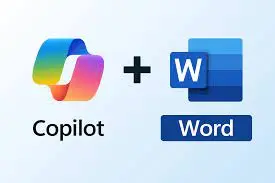Режим совместимости с Internet Explorer (IE Mode) в браузере Microsoft Edge позволяет открывать устаревшие веб-сайты и корпоративные порталы, разработанные для Internet Explorer 11 или более ранних версий, на современном движке Chromium. Такие сайты часто используют технологии, такие как ActiveX, COM, Java или старый движок Trident MSHTML, которые не поддерживаются современными браузерами, такими как Google Chrome или Firefox. IE Mode эмулирует поведение IE 11, подменяя строку User-Agent и обеспечивая корректное отображение legacy-контента без установки отдельного браузера.
Эта функция особенно полезна в корпоративных сетях, где используются внутренние веб-приложения, несовместимые с новыми стандартами. В этой статье покажем шаги по активации и настройке IE Mode в Microsoft Edge на Windows 10 и Windows 11, включая настройку через интерфейс браузера и групповые политики (GPO).
Способ 1: Включение IE Mode через настройки Microsoft Edge
Самый простой способ активировать IE Mode — использовать встроенные настройки Microsoft Edge. Это подходит для индивидуальных пользователей или небольших организаций.
1. Откройте Microsoft Edge.
2. Перейдите в настройки, введя в адресной строке
edge://settings/defaultBrowser
или выбрав Настройки -> Браузер по умолчанию (Settings -> Default browser).

3. Найдите параметр Разрешить перезагрузку сайтов в режиме Internet Explorer (Allow sites to be reloaded in Internet Explorer mode).
4. Измените значение на Разрешить (Allow).

5. Нажмите кнопку Перезапустить (Restart), чтобы перезагрузить браузер.

Открытие сайта в IE Mode
После активации IE Mode вы можете открыть любой сайт в режиме совместимости:
1. Перейдите на нужный сайт.
2. Щелкните правой кнопкой мыши по вкладке и выберите Перезагрузить вкладку в режиме Internet Explorer (Reload tab in Internet Explorer mode).

3. В адресной строке появится значок IE, а при клике на него отобразится сообщение: Эта страница открыта в режиме Internet Explorer (This page is open in Internet Explorer Mode).
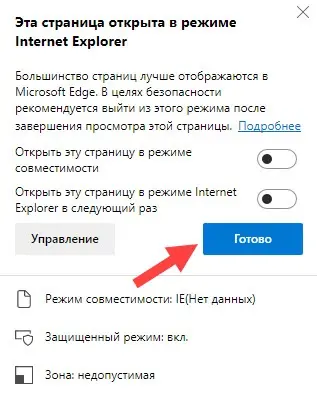
Добавление сайтов в список IE Mode
Чтобы определенные сайты всегда открывались в IE Mode:
1. В настройках Microsoft Edge перейдите в раздел Браузер по умолчанию -> Страницы в режиме Internet Explorer (Default browser -> Internet Explorer Mode Pages).
2. Нажмите Добавить (Add).

3. Введите URL-адрес сайта (например, intranet.company.com) и нажмите Добавить (Add).
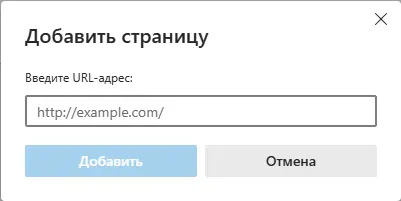
4. Перезапустите браузер, если требуется.
Сайты из этого списка будут автоматически открываться в IE Mode при каждом посещении.
Способ 2: Настройка IE Mode через групповые политики (GPO)
Для корпоративных сред рекомендуется использовать групповые политики для централизованного управления IE Mode на множестве компьютеров. Это требует создания списка сайтов и настройки политик.
Шаг 1: Создание списка сайтов для IE Mode
Для управления сайтами, которые должны открываться в IE Mode, используйте инструмент Enterprise Mode Site List Manager.
1. Скачайте Enterprise Mode Site List Manager v2 с официального сайта Microsoft:

2. Установите файл EMIESiteListManager.msi.

3. Запустите программу Enterprise Mode Site List Manager.

4. Добавьте URL-адреса сайтов, которые должны открываться в IE Mode.
– Не указывайте протокол (http:// или https://).
– Укажите режим открытия: Open in: MSEdge.

– В разделе Compat Mode выберите версию IE для совместимости (например, IE11, IE10, IE8).
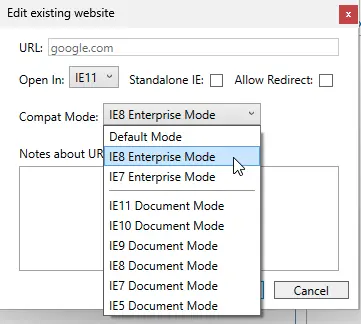
5. Сохраните список в файл SiteList.xml.

Шаг 2: Установка административных шаблонов для Microsoft Edge
Для настройки GPO необходимо добавить административные шаблоны Microsoft Edge.
1. Скачайте актуальные шаблоны GPO для Microsoft Edge с официального сайта:
2. Выберите канал (Stable) и платформу, нажмите Получить файлы с политиками и загрузите архив.

3. Извлеките файлы msedge.admx и msedge.adml из папки Windows\ADMX.
4. Скопируйте:
– msedge.admx в C:\Windows\PolicyDefinitions.
– msedge.adml в C:\Windows\PolicyDefinitions\en-US (или соответствующую языковую папку).
5. В домене Active Directory скопируйте файлы в центральное хранилище GPO (\\domain\SYSVOL\domain\Policies\PolicyDefinitions), если требуется.
Шаг 3: Настройка GPO для IE Mode
1. Откройте редактор групповых политик:
– Для локального компьютера выполните
gpedit.msc
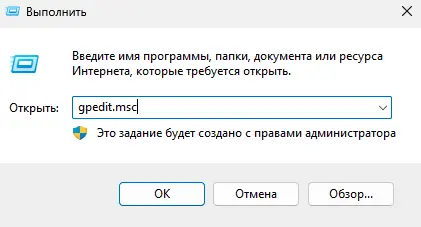
– Для домена используйте консоль GPMC.msc.
2. Перейдите в раздел
Конфигурация компьютера -> Административные шаблоны -> Microsoft Edge (Computer Configuration -> Administrative Templates -> Microsoft Edge).
3. Найдите политику Настроить интеграцию с Internet Explorer (Configure Internet Explorer Integrations).
– Установите значение Включено (Enabled).
– В параметрах выберите Режим Internet Explorer (Internet Explorer Mode).

4. Найдите политику Настроить список сайтов режима предприятия (Configure the Enterprise Mode Site List).
– Установите значение Включено (Enabled).
– Укажите путь к файлу SiteList.xml, например:
– Локальный путь: file:///c:\windows\sitelist.xml
– Сетевой путь: \\domain\NETLOGON\SiteList.xml
– HTTPS-путь: https://server/sites.xml

5. Примените политики, выполнив команду
gpupdate /force

Шаг 4: Проверка применения политик
1. Откройте Microsoft Edge и перейдите по адресу
edge://policy/
2. Нажмите Обновить политики (Reload policies).

3. Убедитесь, что политики Configure Internet Explorer Integrations и Configure the Enterprise Mode Site List активны.
4. Перейдите на целевой сайт и проверьте, открывается ли он в IE Mode (в адресной строке должен появиться значок IE).
Дополнительные рекомендации
– Регулярно обновляйте файл SiteList.xml, если добавляются новые сайты, требующие IE Mode. После изменения файла обновите политики через gpupdate /force.
– Проверьте совместимость сайтов в IE Mode с помощью инструмента разработчика в Edge (F12 -> Эмуляция -> Режим документа).
– Если сайт не отображается корректно, попробуйте указать в SiteList.xml более старую версию IE (например, IE8 или IE7).
– В корпоративной среде используйте Active Directory для централизованного распространения SiteList.xml через сетевые ресурсы.
– Если IE Mode не работает, проверьте журналы событий Windows (Просмотр событий, Event Viewer) на наличие ошибок, связанных с Microsoft Edge.
– Убедитесь, что Microsoft Edge обновлен до последней версии, так как старые сборки могут содержать ошибки в работе IE Mode.
Эти шаги позволят настроить IE Mode в Microsoft Edge для корректного отображения устаревших веб-сайтов и приложений на Windows 10 и Windows 11, обеспечивая удобство работы в корпоративной или индивидуальной среде.